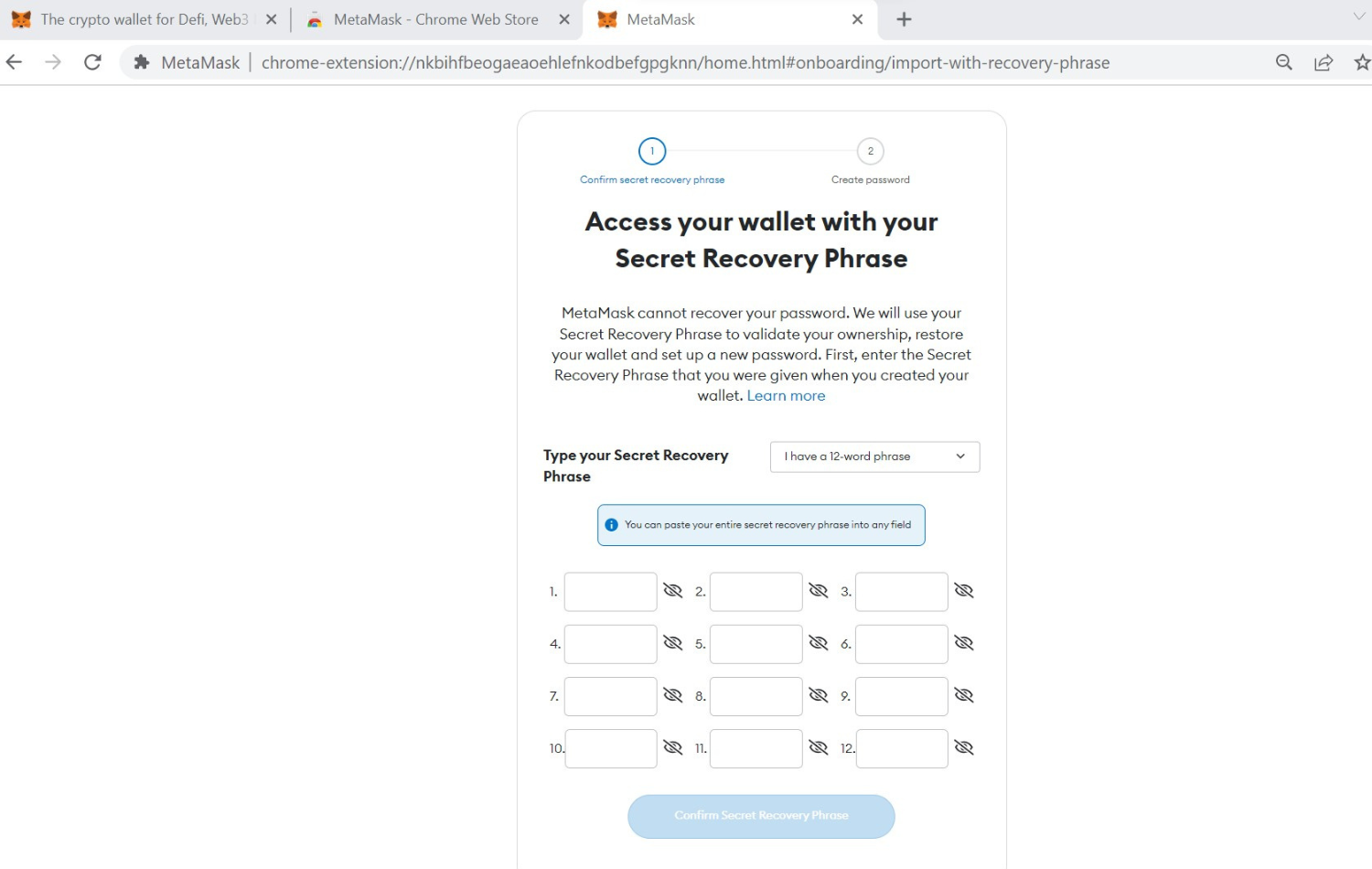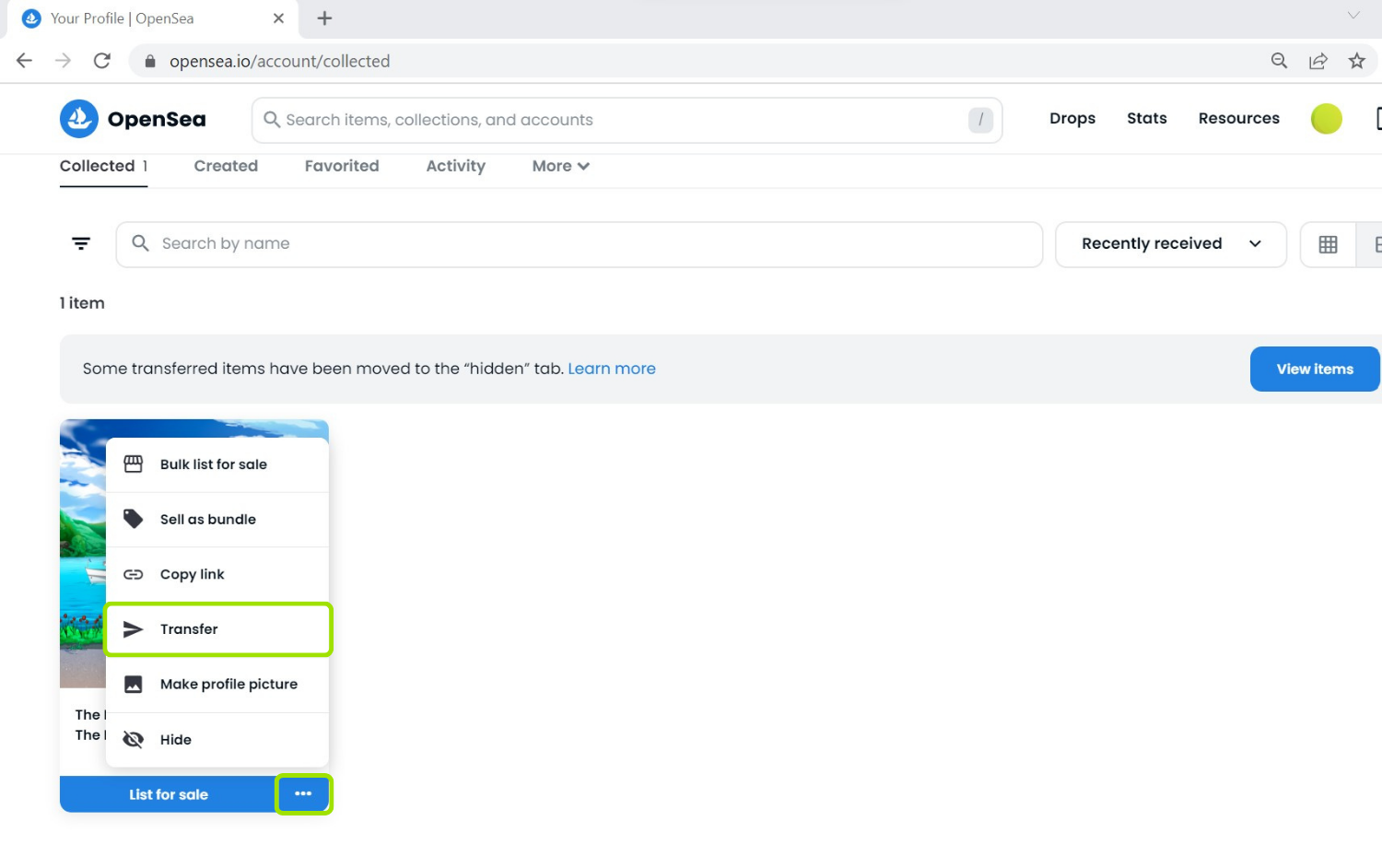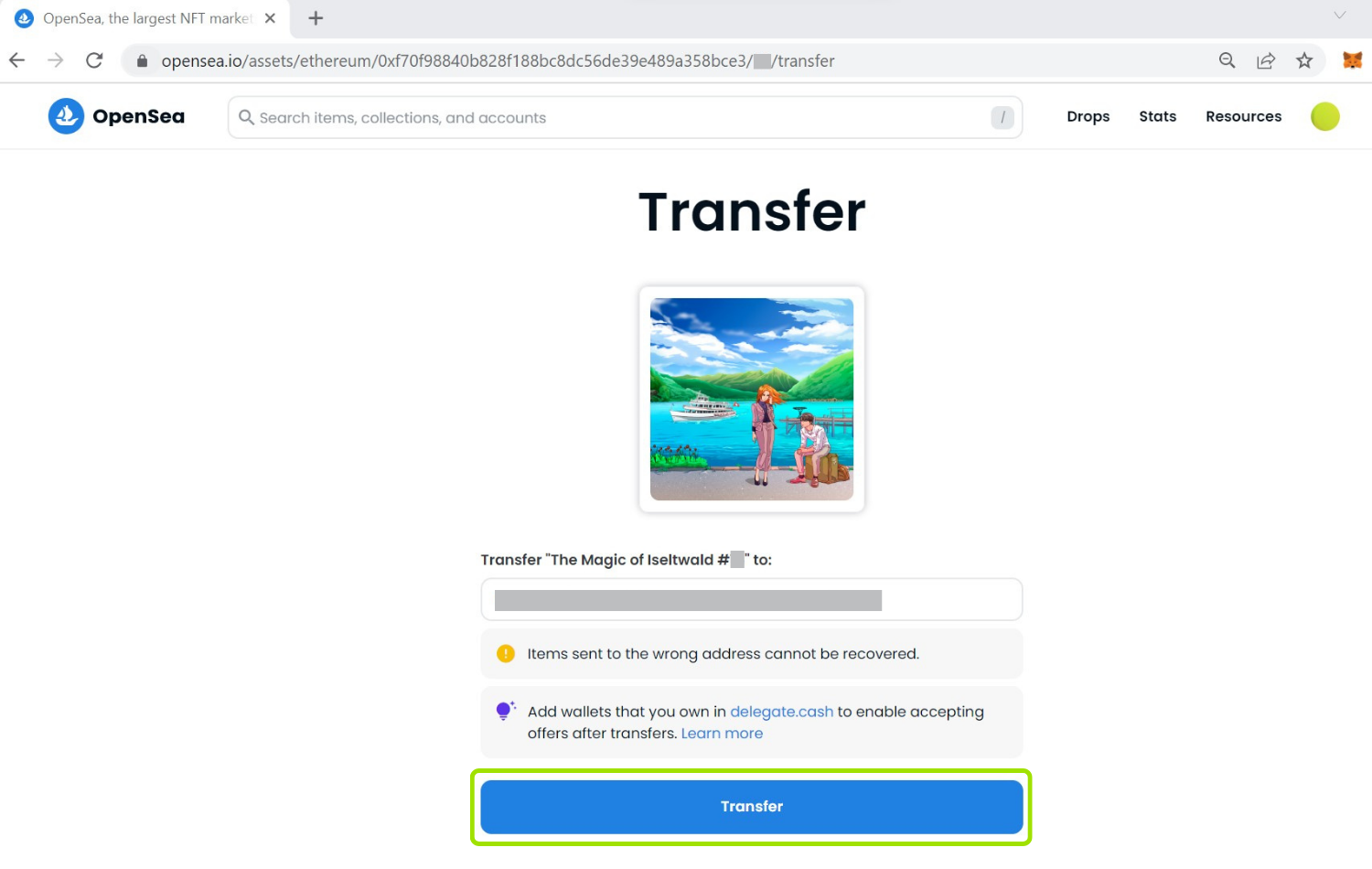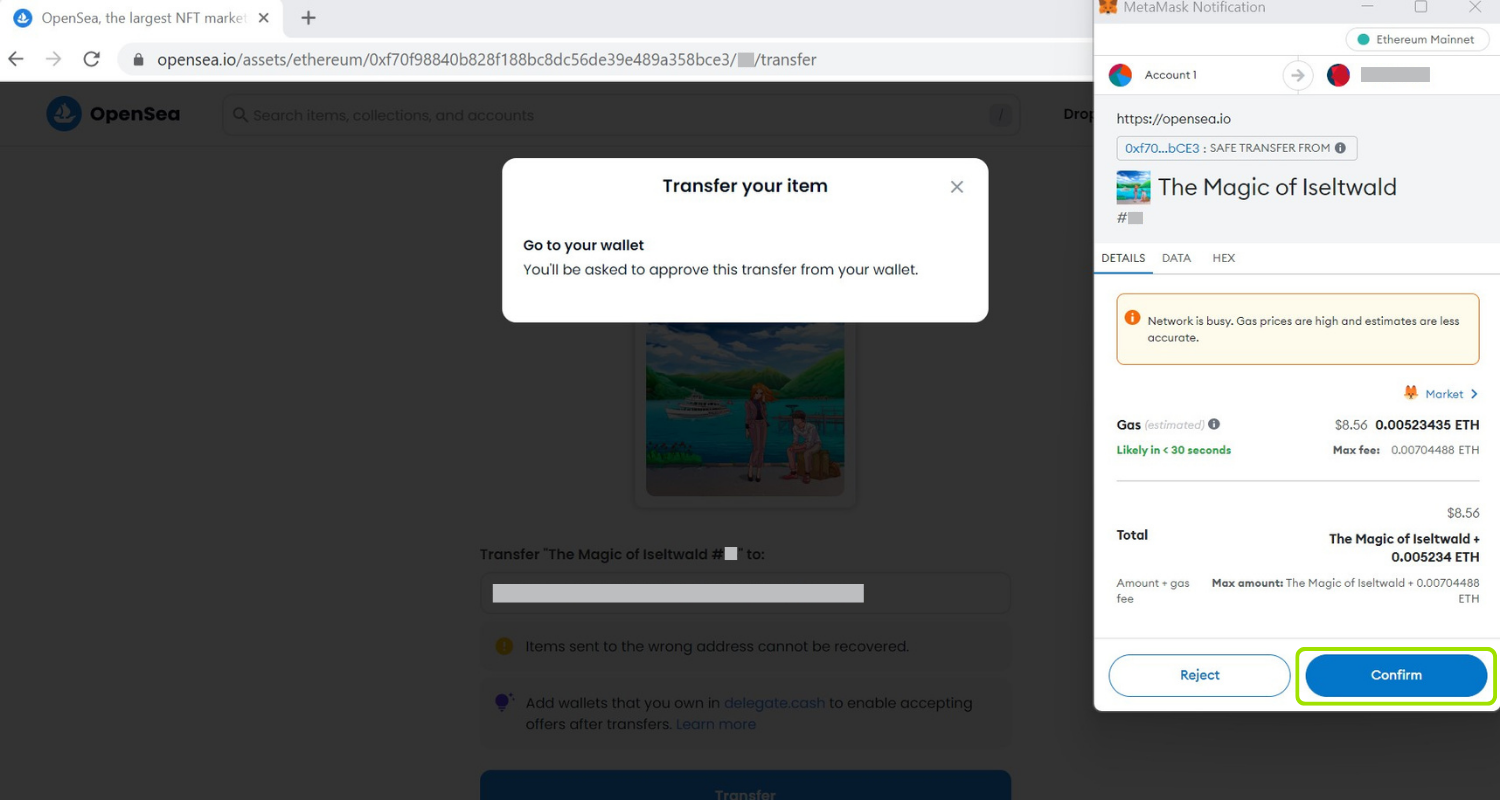Pour finir, pour des raisons de sécurité, nous vous recommandons de transférer le NFT de l’adresse Ethereum que nous avons créée pour vous (c.-à-d. l’adresse Ethereum qui se trouve sur votre carte NFT physique) vers l’une de vos autres adresses Ethereum. De cette façon, vous avez la certitude que personne d’autre que vous ne possède la seed phrase de l’adresse Ethereum qui contient votre NFT. Si vous n’avez pas encore d’autre adresse Ethereum / votre propre adresse Ethereum, nous vous recommandons d’en créer une nouvelle (veuillez lire la remarque à l’étape 3.3 si vous avez besoin d’aide pour créer une nouvelle adresse Ethereum).
Dans les étapes suivantes, nous allons vous montrer comment transférer votre NFT de votre adresse Ethereum actuelle vers une autre/nouvelle adresse Ethereum en utilisant la plateforme OpenSea:
3.1. Passez le curseur de la souris sur le NFT puis cliquez sur les trois points qui apparaissent à droite de la «List for sale» («Liste à vendre») sous le titre du NFT puis cliquez sur «Transfer» («Transférer»)
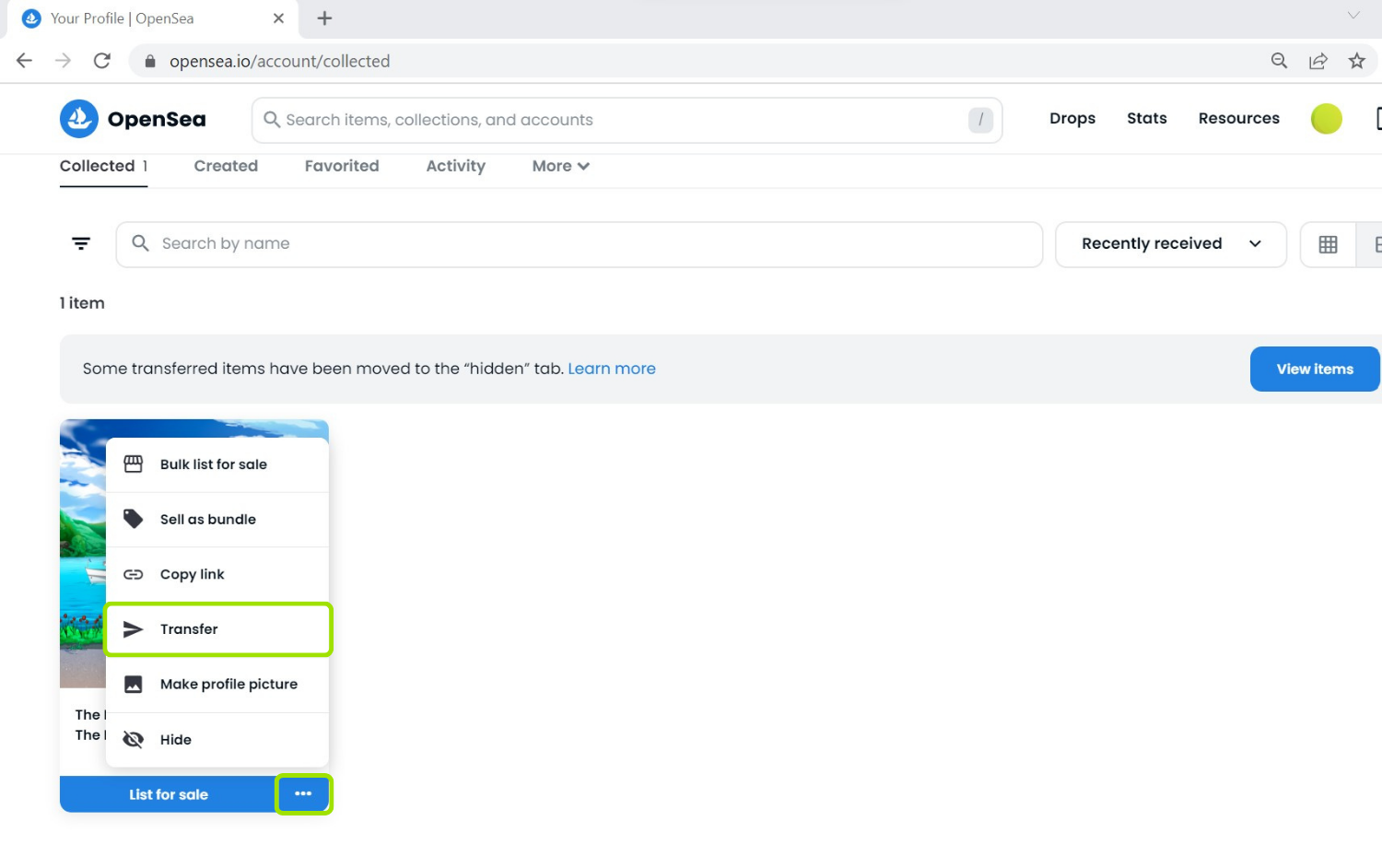
Remarque: si vous avez l’intention de lister directement votre NFT pour le vendre sur OpenSea, vous pouvez lancer le processus de création de la liste en cliquant sur le bouton «List for sale» («Liste à vendre»). Néanmoins, pour des raisons de sécurité, nous vous recommandons de commencer par transférer le NFT vers l’une de vos autres adresses Ethereum.
3.2. Cliquez sur le bouton «Continue» («Continuer»)
3.3. Entrez l’adresse Ethereum à laquelle vous souhaitez envoyer votre NFT (vérifiez bien que l’adresse est correcte!) puis cliquez sur le bouton «Transfer» («Transférer»)
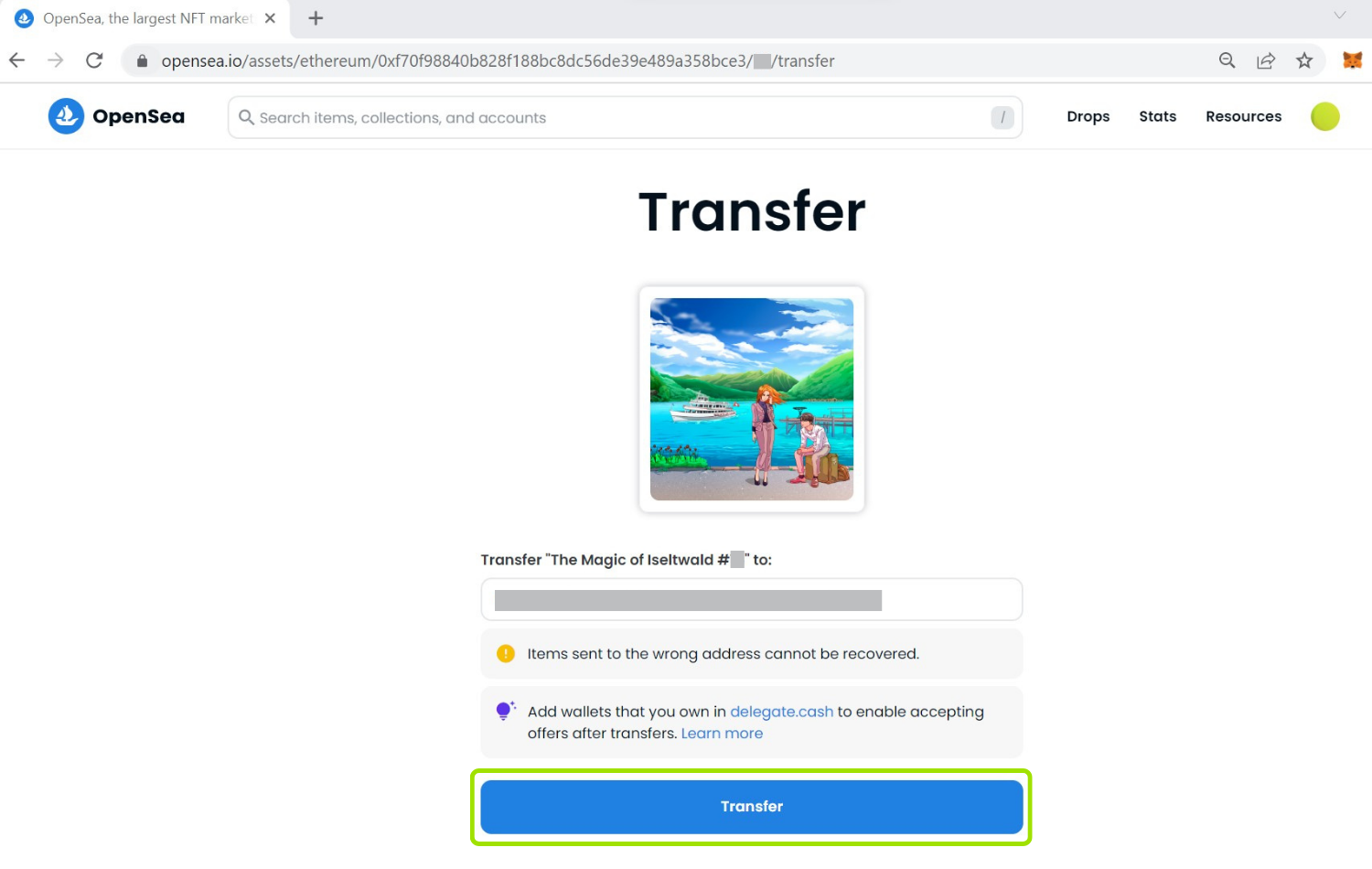
Remarque: si vous ne possédez pas encore votre propre adresse Ethereum, vous pouvez la créer en suivant les étapes 1.1.-1.4. (voir ci-dessus). À l’étape 1.4. cliquez sur le bouton «Create a new wallet» («Créer un nouveau wallet») et terminez le processus dans MetaMask. Comme vous utilisez déjà MetaMask avec l’adresse Ethereum de votre carte NFT physique, si vous le souhaitez, vous pouvez créer un second compte de navigation dans le navigateur que vous utilisez et télécharger MetaMask sur ce second compte. Autrement, vous pouvez télécharger MetaMask dans un autre navigateur que nous n’utilisez pas actuellement. Après avoir configuré votre nouvelle adresse Ethereum dans MetaMask, vous pouvez voir/copier votre nouvelle adresse Ethereum créée dans/à partir de l’extension de votre navigateur MetaMask.
3.4. Une fenêtre de notification MetaMask devrait s’ouvrir
Une fenêtre de notification MetaMask devrait s’ouvrir. Celle-ci vous montre les «gas costs» («coûts de gaz») prévus pour la transaction Ethereum liée au transfert du NFT. Dès que vous êtes prêt-e à effectuer le transfert, cliquez sur le bouton «Confirm» («Confirmer») pour continuer.
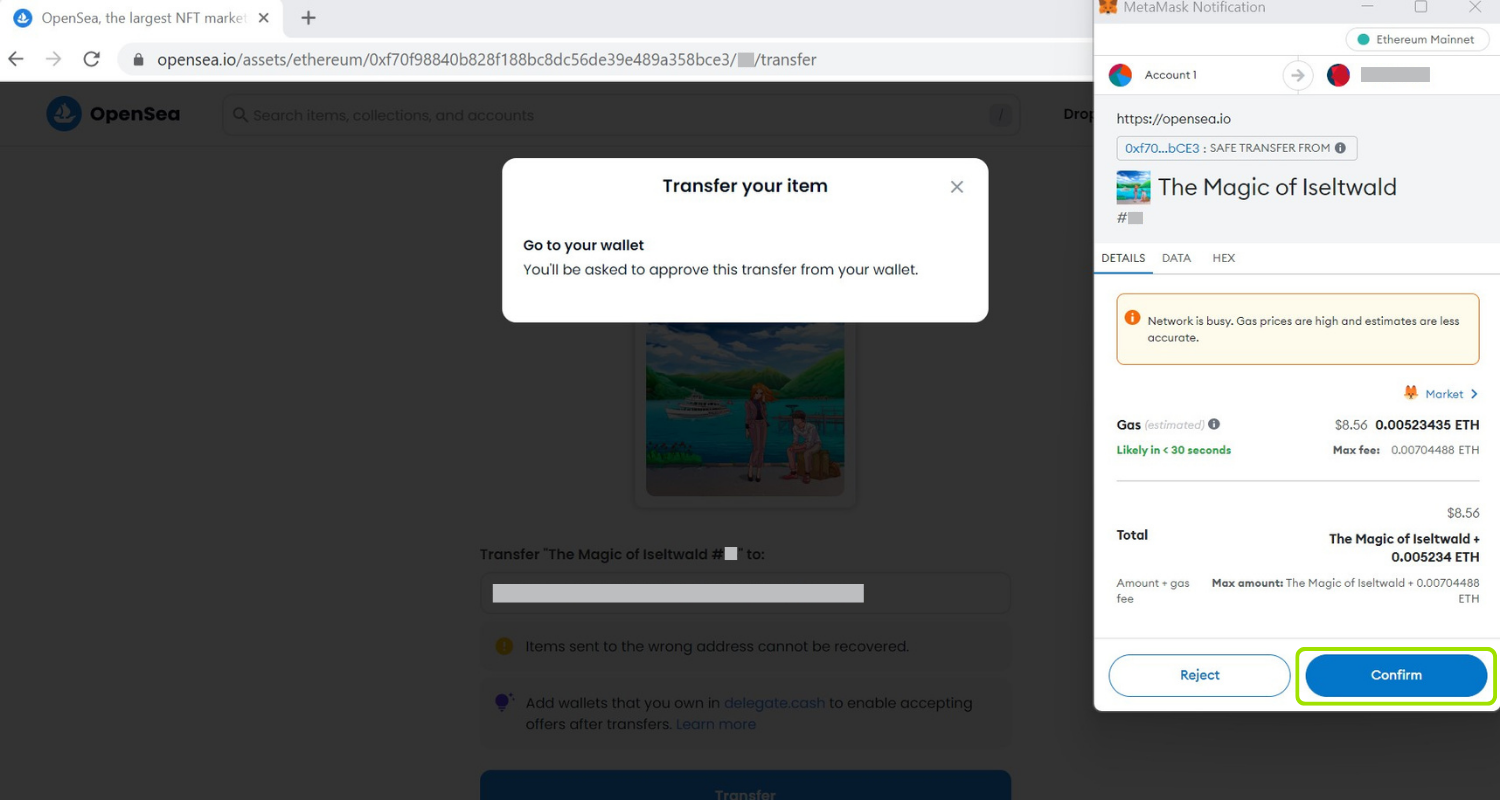
Remarque: Les coûts de gaz (c’est-à-dire les «frais de réseau») sont payés dans la cryptomonnaie ETH (c’est-à-dire le token natif de la blockchain) et varient en fonction de la congestion du réseau Ethereum. Pour pouvoir confirmer le transfert de votre NFT, vous devez posséder un certain montant d’ETH à l’adresse Ethereum à partir de laquelle vous voulez transférer le NFT (dans l’exemple figurant sur la copie d’écran, vous devez posséder au moins 0,00523435 ETH). Étant donné que l’adresse Ethereum que vous avez créée pour vous ne détient pas d’ETH quand vous la demandez, vous devez envoyer des ETH à cette adresse pour pouvoir effectuer le transfert de votre NFT.
3.5. OpenSea vous informera de l’exécution du transfert. Votre NFT est maintenant détenu par l’adresse Ethereum à laquelle vous l’avez transféré. Yeah!